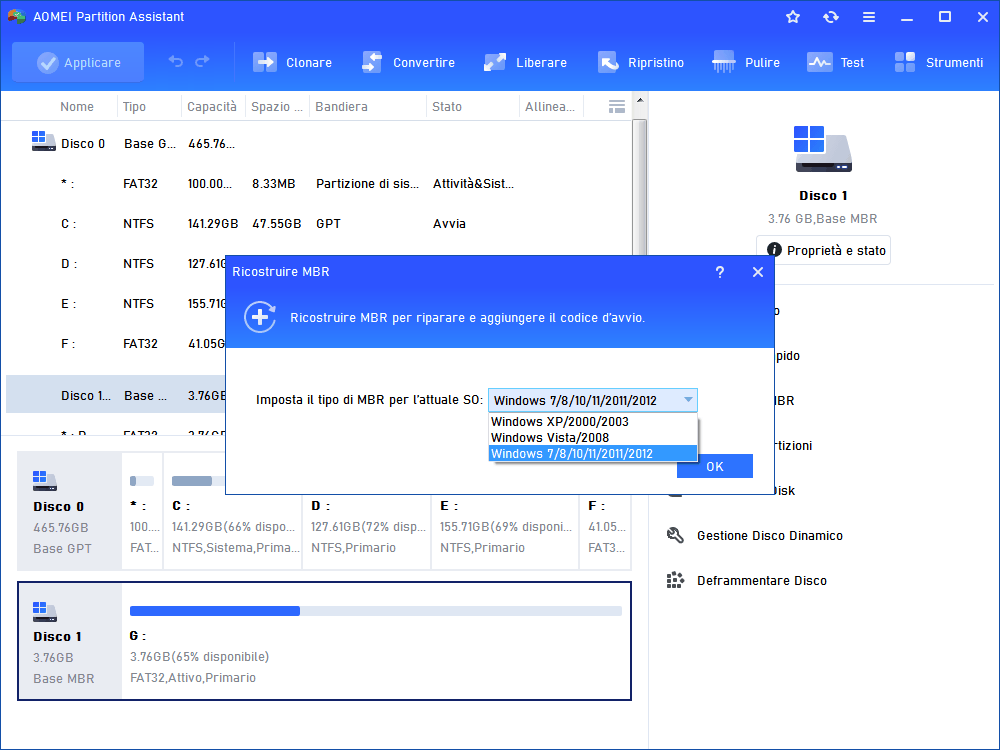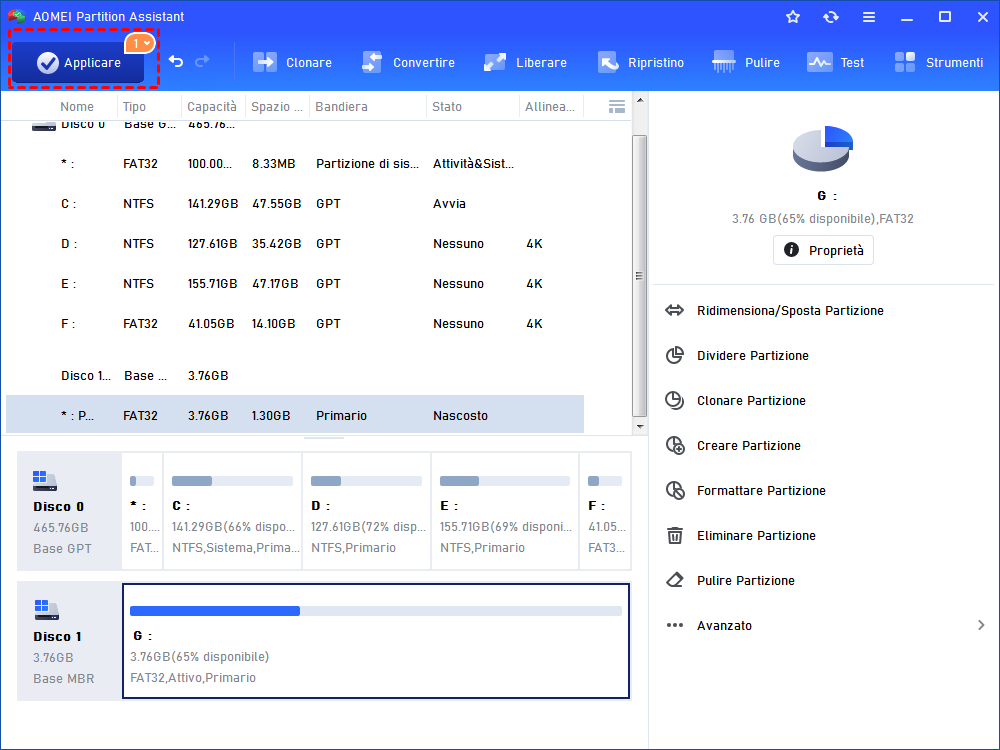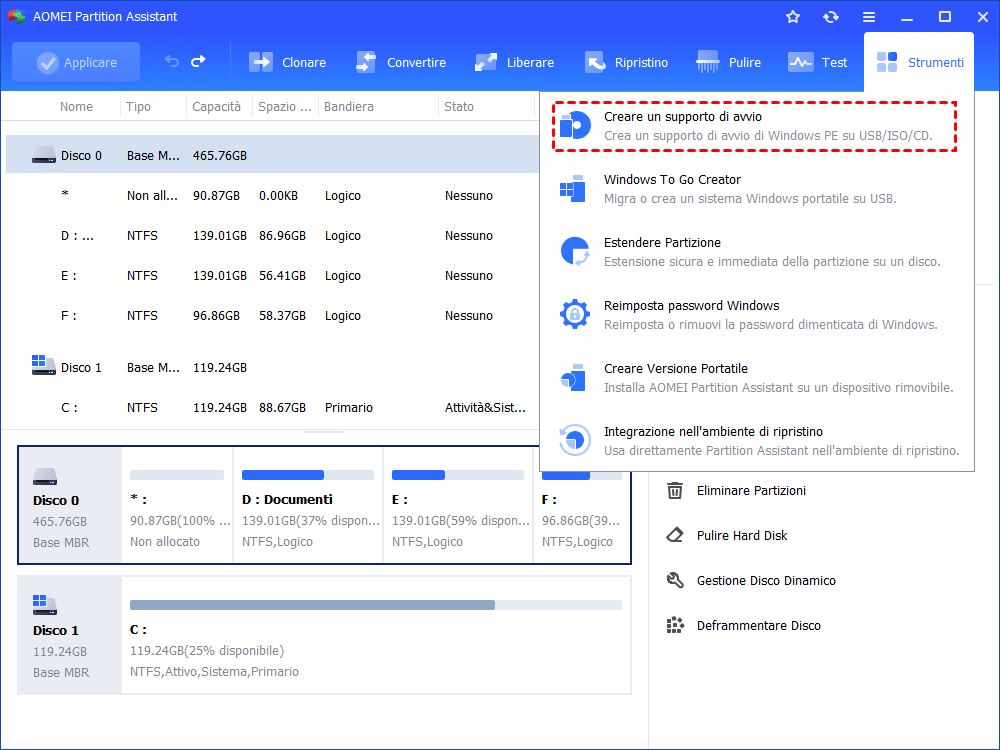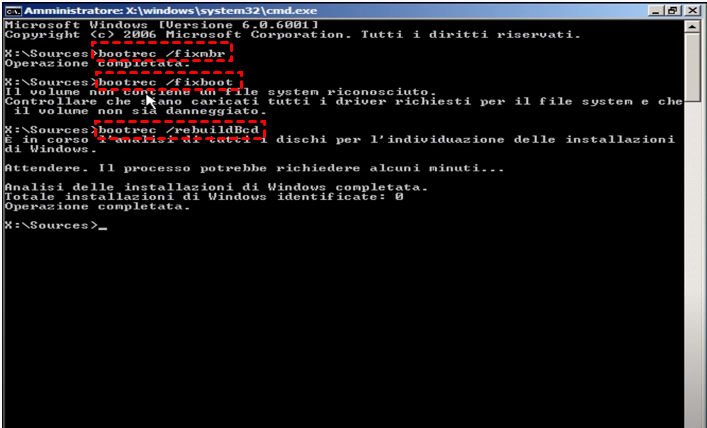Miglior Strumento di Ripristino MBR per Hard Disk Esterno
Quando l'MBR su un disco rigido esterno è danneggiato, non è più possibile accedervi. Ma non preoccuparti perché siamo qui per offrire un software di ripristino MBR per hard disk esterno per aiutarti a riparare facilmente MBR in Windows 11,10, 8, 7.
Cosa succede se l'MBR è danneggiato su un disco rigido esterno?
L'MBR è un settore di avvio del disco rigido che contiene le informazioni importanti sulle partizioni del disco rigido e carica il sistema operativo. L'MBR viene creato sulla prima partizione quando si installa Windows. Sono i primi 512 byte del disco rigido. Pertanto, quando l'MBR del hard disk esterno si danneggia, potrebbe essere impossibile accedere al hard disk esterno. In questa situazione, potrebbe essere necessario un software di riparazione MBR del hard disk esterno per garantire il buon funzionamento del disco rigido.
Nota: se l'MBR del disco rigido interno è danneggiato, Windows non può avviarsi con successo e vengono visualizzati vari messaggi di errore di avvio di Windows, come "Errore nel caricamento del sistema operativo", "Sistema operativo non trovato", "Tabella delle partizioni non valida", "Nessun supporto avviabile trovato", "Riavviare e selezionare il dispositivo di avvio corretto", ecc.
Perché l'MBR viene danneggiato sul hard disk esterno
Prima di imparare come ripristinare mbr sul hard disk esterno, potresti chiederti cosa può causare il guasto dell'MBR su un disco rigido esterno o interno, in modo da prevenire eventuali corruzioni dell'MBR in futuro. In generale, le cause principali di un MBR danneggiato su un hard disk esterno o interno sono tre:
Infezione da virus: quando un virus viene caricato sul computer, l'MBR diventa l'obiettivo principale da infettare, poiché il master boot record è la parte più importante del disco rigido.
Un guasto all'unità: se ci sono dei cluster difettosi nell'area in cui si trova l'MBR sul disco rigido, è più probabile che il master boot record diventi illeggibile.
Sovrascrittura del MBR: se il master boot record viene sovrascritto accidentalmente da alcuni programmi, si danneggia anch'esso.
Software migliore di ripristino mbr per hard disk esterno (Windows 11/10/8/7)
Qui, esiste uno strumento di riparazione MBR professionale per ripristinare il master boot record danneggiato? In realtà, quando si cerca su Google online, vengono visualizzati molti strumenti gratuiti per la riparazione del MBR. Per ripristinarlo in modo siicuro e facile, ti consigliamo AOMEI Partition Assistant Professional. Questo strumento professionale per il ripristino dell'MBR è dotato di una funzione denominata Ricostruire MBR che consente di ricostruire facilmente e rapidamente l'MBR danneggiato di hard disk esterno e interno in Windows 7/8/10/11.
Ora scarica gratuitamente il potente software di riparazione MBR e scopri come ripristinare l'MBR danneggiato sul disco rigido esterno.
Passo 1. Installare ed eseguire AOMEI Partition Assistant Professional sul computer Windows, fare clic con il pulsante destro del mouse sul disco rigido esterno e selezionare Ricostruire MBR.
Passo 2. Selezionare il tipo di MBR per il sistema operativo corrente.
Passo 3. Fare clic su Applicare->Procede per eseguire le operazioni in sospeso.
Attenzione: Se l'MBR danneggiato ha causato l'impossibilità di avviare normalmente Windows, è possibile utilizzare AOMEI Partition Assistant Professional per creare una chiavetta USB avviabile per accedere al sistema operativo attualmente non avviabile. Quindi eseguire la stessa procedura sopra descritta per riparare l'MBR del disco rigido nell'ambiente WinPE.
Correggere l'MBR su un disco rigido esterno tramite CMD
Oltre a utilizzare un'utilità di riparazione MBR professionale, si può anche provare a riparare l'MBR danneggiato su un disco rigido esterno utilizzando CMD. Ma questo metodo richiede l'uso del disco di riparazione o di installazione del sistema Windows.
Passo 1. Inserite il DVD di installazione di Windows nel vassoio del disco e avviate il computer da esso.
Passo 2. Segui la procedura guidata per scegliere "Ripara il computer" > "Risoluzione dei problemi" > "Avanzate" > "Prompt dei comandi" (Windows 8/8.1/10/11). In Windows 7, selezionare "Avanti" dopo aver scelto il sistema operativo; nella finestra Opzioni di ripristino del sistema, fare clic su "Prompt dei comandi".
Passo 3. Quando il Prompt dei comandi viene caricato, digitare nel prompt la lettera dell'unità del dispositivo esterno, seguita da due punti come E:. Premere Invio. Eseguire quindi i seguenti comandi in sequenza:
bootrec /FixMbr
bootrec /FixBoot
bootrec /RebuildBcd
Se il disco di installazione di Windows non è disponibile, è possibile accedere alla finestra del Prompt dei comandi tramite le "Opzioni avanzate":
◆ Per Windows 10: andate in "Impostazioni" > "Aggiornamento e sicurezza" > "Ripristino" > "Riavvia ora" > "Scegli un'opzione" > "Risoluzione dei problemi" > "Opzioni avanzate" > "Prompt dei comandi".
◆ Per Windows 7: riavviare il computer e continuare a premere F8, F12, Esc o altri tasti specifici per accedere automaticamente all'interfaccia di riparazione. Quindi, andare su "Ripara il computer" > "Risoluzione dei problemi" > "Opzioni avanzate" > "Prompt dei comandi".
Dopo essere entrati nella finestra del Prompt dei comandi, è possibile eseguire i comandi di cui sopra per ricostruire l'MBR sull'unità esterna utilizzando CMD.
Tuttavia, potrebbe non essere considerata una scelta saggia per i comuni utenti di computer senza sufficienti conoscenze informatiche.
Conclusione
Quindi, questo articolo presenta il miglior strumento gratuito per la riparazione dell'MBR per il disco rigido esterno, con il quale è possibile riparare facilmente l'MBR danneggiato su un'unità esterna/interna in Windows 11, 10, 8, 7. Inoltre, mostra anche come riparare l'MBR su un'unità esterna utilizzando CMD. Scegliete un metodo in base alla vostra situazione e ai vostri requisiti.
Vale la pena ricordare che lo strumento di riparazione MBR di cui sopra, AOMEI Partition Assistant Standard, è anche in grado di copiare l'MBR da un disco a un altro disco, di convertire il disco MBR in GPT senza eliminare le partizioni, ecc. Se avete bisogno di riparare l'MBR su un computer Windows Server, potete provare AOMEI Partition Assistant Server.